화면이 얼룩지고, 멍 들거나 동그라미가 보여요
- 날짜 2025-10-28
- 조회수 27,247
화면이 얼룩지고 멍, 동그라미가 보일때 TV 자가진단으로 증상 확인하는 방법
- LCD 패널을 누르거나 손 또는 기타 물체로 살짝 부딪힐 경우 일시적으로 증상이 발생될 수 있습니다.
- 패널 불량으로 별도 접촉 없이 발생될 수 있습니다.
- 패널에 충격 또는 접촉하지 않았는데도 얼룩짐과 멍, 동그라미가 나타난다면 패널 이상일 수 있습니다. 이런 경우 엔지니어 점검이 필요합니다.
패널의 뒷면에선 백라이트(광원)이 존재합니다.
패널에 손 또는 기타 물체로 충격을 주었을 경우 발생할 수 있는데, 이는 제품의 이상이 아닙니다.
잠깐이 아닌 지속적으로 멍, 동그라미가 화면 중앙에 나타난다면 TV 자가진단의 화질 테스트를 통해 증상을 확인해 주세요.
TV 자가 진단의 화질 테스트로 증상 확인하는 방법
패널의 이상여부는 자가진단 기능을 통하여 간단히 확인하실 수 있습니다.
진입경로는 [메뉴 → 고객지원 → 자가진단 → 화질테스트] 이며, 만약 화질테스트 화면에서도 똑같이 얼룩이 발생한다면 엔지니어 점검이 필요합니다.
2022 ~ 2024년 TV 제품
- TV 설정 → 고객지원 → 자가 진단 → 화질 테스트
- TV 설정 → 고객지원 → 디바이스 케어 → 영상테스트, 혹은 화질 테스트
※ TV 모델에 따라 메뉴 선택 순서는 다릅니다.
1. 리모컨의 '홈 버튼'을 눌러주세요.

2. ① 설정 → ② '전체 설정'을 선택해 주세요.
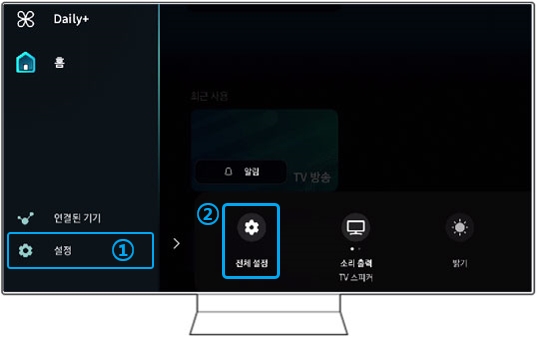
3. ① 고객지원 → ② '디바이스 케어'를 선택해 주세요.
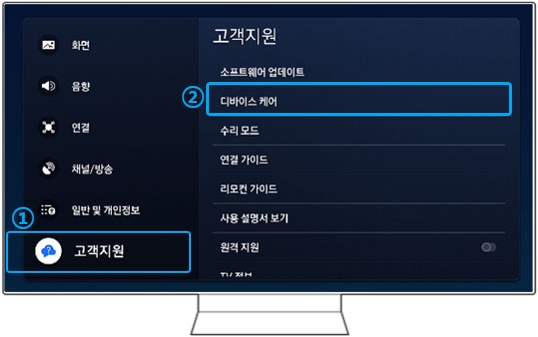
4. '자가 진단'을 선택해 주세요.
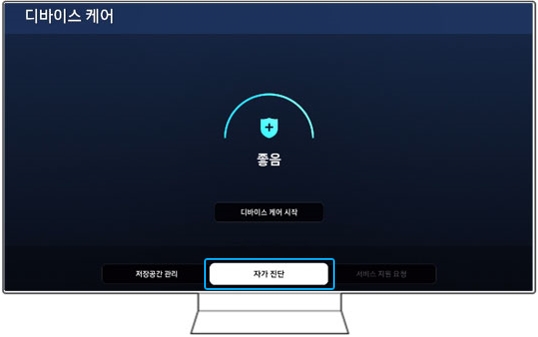
5. 자가 진단의 '화질 테스트'를 통해 증상을 확인해 주세요.
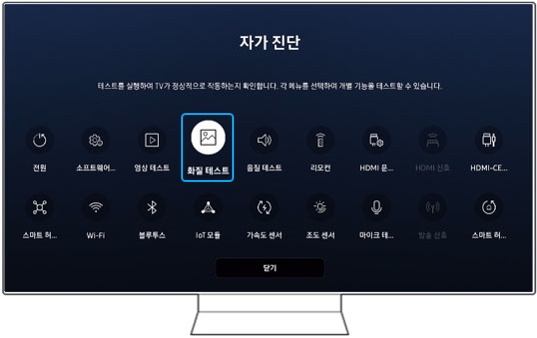
2017년 TV 제품
리모컨의 홈버튼 누름 → 설정 → 메뉴 → 고객지원 → 자가진단 → '화면테스트'를 선택하여 진행해 주세요.
테스트 화면이 나올때 동일하게 멍이나 동그라미가 화면에 나타난다면 TV 내부 점검이 필요합니다.
고객센터 (1588-3366)를 통해 전문 엔지니어 예약을 진행해 주세요.